-
u盘文件打不开,小编告诉你怎么处理u盘文件打不开
- 2018-08-17 09:15:42 来源:windows10系统之家 作者:爱win10
小编相信大家都u盘这个名词都并不陌生,因为绝大部分的人手中都拥有一个外形十分小巧的u盘。u盘虽然外形非常的小巧但是切能够帮我们储存多的文件。今天小编就来给大家普及一下关于u盘方面的知识。
u盘是我们日常生活工作经常都需要使用到的办公工具之一,在它的里面存储着excel、word文档较为常见,那么当u盘里面的word文件打不开怎么办呢?小编接下来将会一一的来教你们大家应该如何来解决这个问题。
1、将u盘插入计算机usb接口(不要插在外接usb接口上),接着把鼠标移至u盘图标上,单击右键,在弹出的选项中点击“属性”,如下图所示
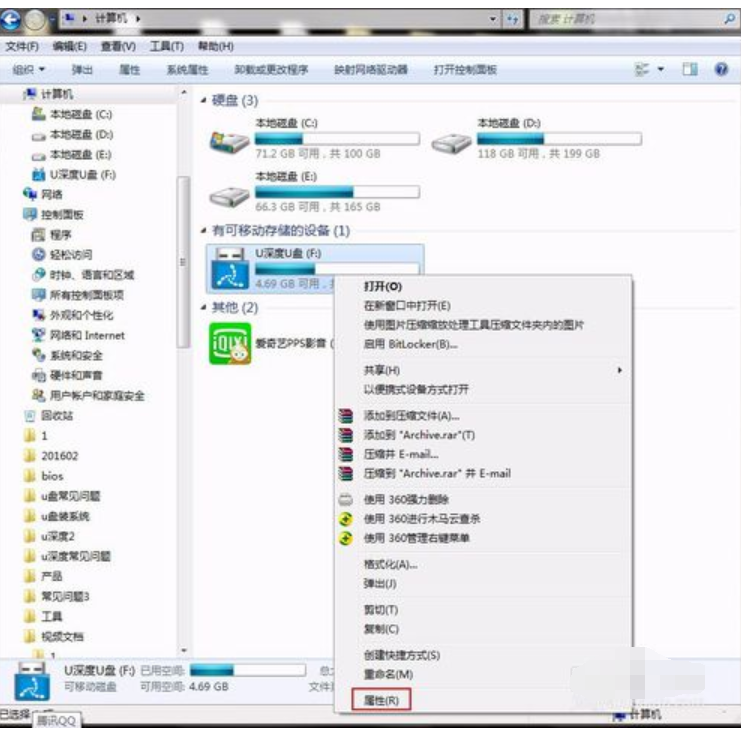
u盘文件打不开系统软件图解1
2、在属性窗口中选择“工具”栏目,并点击“开始检查”按钮,如下图所示:
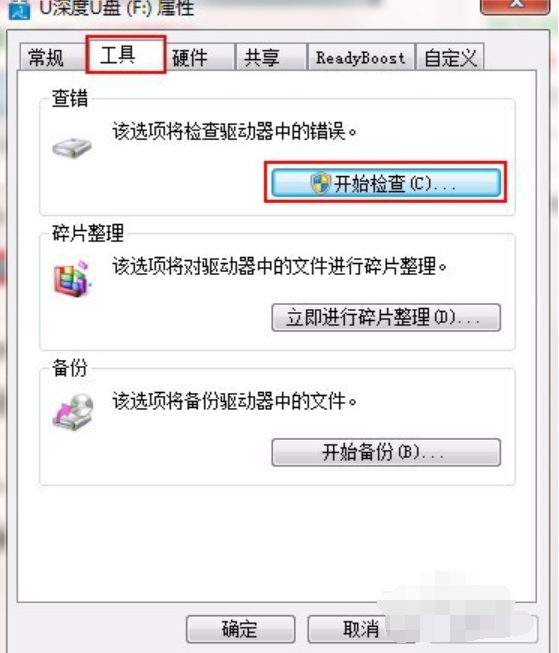
u盘文件打不开系统软件图解2
3、此时会弹出一个磁盘检查选项窗口,先将两个选项都勾选上,再点击“开始”按钮,u盘中的文件越多,检查修复时间越久,耐心等待即可,如下图所示:
u盘文件打不开系统软件图解3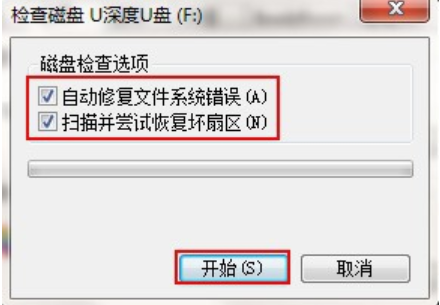
4、检查完成后会弹出相应的结果,查看结果后,点击“关闭”按钮即可,如下图所示:
u盘系统软件图解4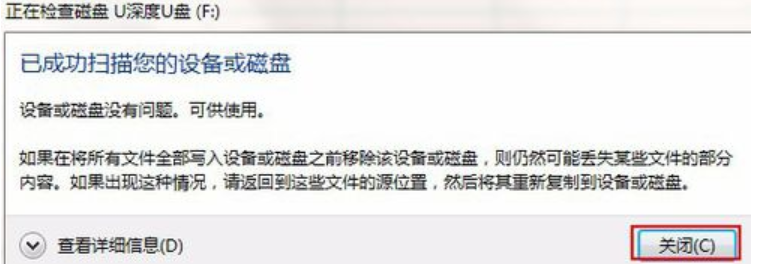
猜您喜欢
- u盘读不出来怎么办,小编告诉你怎么解..2018-03-16
- 闪盘和u盘,小编告诉你闪盘和u盘有什么..2018-08-20
- 小编告诉你如何用U盘破解电脑开机密码..2017-09-01
- u盘装win8系统图文详解2017-07-19
- 无线网卡驱动,小编告诉你怎么样在电脑..2017-12-20
- 最实用的win7系统U盘安装方法..2017-06-28
相关推荐
- U盘识别不了,小编告诉你U盘识别不了怎.. 2018-02-03
- 怎样制作u盘启动盘,小编告诉你最新制.. 2017-11-17
- 联想黑本进入BIOS后怎么进行u盘重装.. 2017-07-14
- 台式机用u盘装系统,小编告诉你用u盘装.. 2017-12-05
- u盘上的文件不见了怎么办,小编告诉你u.. 2017-11-11
- win7旗舰版u盘装机雨林木风教程详解.. 2017-06-02





 魔法猪一健重装系统win10
魔法猪一健重装系统win10
 装机吧重装系统win10
装机吧重装系统win10
 系统之家一键重装
系统之家一键重装
 小白重装win10
小白重装win10
 阿尔法安全浏览器 v2.175.0官方版
阿尔法安全浏览器 v2.175.0官方版 萝卜家园Ghost win7旗舰版64位V201411最新版
萝卜家园Ghost win7旗舰版64位V201411最新版 爱站关键词采集器完全破解v1.7(站长们关键字工具)
爱站关键词采集器完全破解v1.7(站长们关键字工具) 娱乐浏览器 v1.0
娱乐浏览器 v1.0 深度技术Win10 专业版系统下载32位 v1907
深度技术Win10 专业版系统下载32位 v1907 Notepad2 V4.2.25.844 绿色汉化版 (文本编辑框工具)
Notepad2 V4.2.25.844 绿色汉化版 (文本编辑框工具) 桌面便签v3.8
桌面便签v3.8 深度技术 gho
深度技术 gho 小白系统win1
小白系统win1 雨林木风ghos
雨林木风ghos 托盘图标隐藏
托盘图标隐藏 新萝卜家园Wi
新萝卜家园Wi 新萝卜家园gh
新萝卜家园gh 下雨浏览器 v
下雨浏览器 v 趣游网加速浏
趣游网加速浏 CC网盘Window
CC网盘Window 番茄花园 gho
番茄花园 gho 粤公网安备 44130202001061号
粤公网安备 44130202001061号